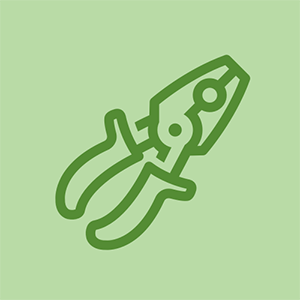Како да
Како да 
Чланак написао: Вхитсон Гордон @вхитсонгордон
Копирајте УРЛ чланка
ОбјавиКада покренете рачунар, обично ће вас дочекати некакав гиздав звук или анимација који ће вам показати да се ствари покрећу. Али ако вам рачунар уместо тога даје гласне звукове старе школе који пробијају уши - и не приказују ништа осим црног екрана - нешто није у реду, а ти звучни сигнали покушавају да вам кажу шта је то.
Шта ти звучни сигнали покушавају да вам кажу

Ти звучни сигнали (који су познати као ПОСТ кодови, названи по самоиспитивању рачунара по укључивању које извршава приликом покретања) долазе из мали звучник повезан са матичном плочом рачунара попут оне приказане десно, а дизајнирани су да вам дају кодове грешака када екран то не може. Замислите их попут Морзеове азбуке - само требате узети у обзир колико кратких и дугих звучних сигнала постоји потражите добијени код у упутству за рачунар . Неће вам рећи шта тачно треба да урадите, али покушаће бар да вам каже која компонента има проблема, попут РАМ-а, ЦПУ-а или видео картице.
Нажалост, за ове ПОСТ кодове не постоји стандардизовани „звучни речник“. Зависи у великој мери од тога ко је направио БИОС - основни улазно-излазни систем који управља процесом покретања - а произвођач вашег рачунара или матичне плоче може да мења подразумеване кодове звучног сигнала БИОС-а кад год то жели. Дакле, док их има неке странице на вебу ако покушате да декодирате ове звучне сигнале, најбоље је да погледате упутство за рачунар. Ако немате приручник са упутствима, идите на веб локацију произвођача (нпр. Делл, ХП, МСИ и тако даље), пронађите страницу за подршку за свој тачан модел и могли бисте да преузмете упутство у ПДФ облику .
Најчешће грешке (и како их поправити)
Иако ови ПОСТ кодови понекад могу значити да је компонента потпуно загризла прашину, постоји неколико уобичајених грешака које можете отклонити пуцањем рачунара и померањем неких ствари.

Ако у вашем упутству пише да звучни сигнал одговара некој меморијској грешци, отворите рачунар и поново поставите РАМ - то јест, покушајте да уклоните сваки штапић и поново га уметнете, осигуравајући да кликне на своје место. (Ово може потрајати мало силе, посебно на стоним рачунарима, зато се не плашите да га заиста угурате тамо.) Ако нисте сигурни како да уђете у свој рачунар или где је РАМ, имамо водичи за поправку преносних рачунара и водичи за поправку за столне рачунаре свих пруга које ће вам показати пут.
Ако поновно постављање РАМ-а не успе, можете такође покушати да уклоните један од штапића и проверите да ли се рачунар покреће само са једним. Ако можете да се покренете једним палицом, онда је ваш други штап (или слот) можда лош. Срећом, прилично је једноставно купити заменску РАМ меморију на мрежи - чак је понешто и носимо продавница наших делова , па потражите одређени лаптоп или радну површину да бисте пронашли компатибилни заменски штап.
 Основни прибор за електронику
Основни прибор за електронику Наш најекономичнији комплет алата за све.
$ 24,99
Купујте одмах
 ПЦ3Л-12800 4 ГБ РАМ чипа / ново
ПЦ3Л-12800 4 ГБ РАМ чипа / ново РАМ / 4 ГБ / ПЦ3Л-12800 / Лов Профиле / 204 пин, 1600 МХз
29,99 УСД
Купујте одмах
Ако ваш звучни сигнал упућује на оштећени ЦМОС, с друге стране - чип који чува ваша БИОС подешавања - можда ћете морати да ресетујете та подешавања да бисте поново покренули резервну копију. Чишћење ЦМОС-а не би требало да избрише податке, већ ће обрисати подешавања која управљају процесом покретања. Кораци за то могу се разликовати од уређаја до уређаја, зато проверите приручник за преносни рачунар или матичну плочу - мада то обично укључује отварање рачунара, уклањање дугмасте батерије на матичној плочи, а затим држање притиснутог дугмета за напајање 10 секунди за пражњење електричне енергије ускладиштене у кондензаторима. Када поново уметнете ту дугмасту батерију, требало би да будете у могућности да поново направите резервну копију.
На крају, проверите да ли има било каквих других лабавих веза унутар вашег рачунара. Да ли се кабл вентилатора ЦПУ олабавио? То би могло покренути сигурносну функцију која спречава покретање рачунара, па га вратите на место. Да ли ваша графичка картица правилно седи? Уверите се да се није олабавио и да су сви потребни каблови чврсто прикључени.
Ако не можете да покренете рачунар ни са једном од ових исправки - или их звучни код елиминише као могућности - компонента је можда у потпуности отказала, што значи да ћете морати да замените тај део (или, у неким случајевима, да замените цела матична плоча). Ако је ваш рачунар још увек под гаранцијом, контактирајте произвођача. Ако не, погледајте нашу водичи за поправку преносних рачунара и водичи за поправак радне површине да бисте видели које поправке бисте могли сами да обавите. Ако ништа друго, помоћу ових водича можете уклонити чврсти диск са рачунара како бисте те податке могли безбедно да пребаците на нови рачунар.
Фотографија звучника Ханс Хаасе / Викимедиа Цоммонс .
 Позадине
Позадине Погледајте изван вашег екрана иПхоне-а са овим позадинама
 Такмичења
Такмичења Плави и црни петак> црни петак
 Приче о поправци
Приче о поправци